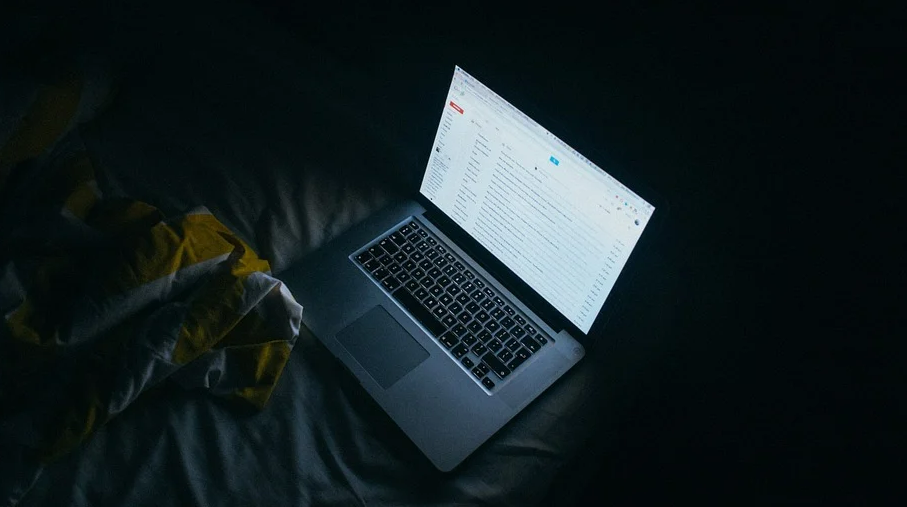지메일 파일 첨부 쉽게 하는 방법
IT,PC,모바일,스마트폰 정보와 팁 그리고 제품리뷰와 생활정보
지메일 파일 첨부 쉽게 하는 방법
지메일을 많이 사용하고 계시다면 도움이 될만한 팁 하나 알려 드리겠습니다. 지메일로 메일을 보내실때 첨부 파일을 어떻게 추가 하시나요? 보통은 파일 첨부 아이콘을 누르거나 마우스로 끌어다 놓거나 하실텐데요. 아주 간단하게 키보드로 파일을 첨부 할수 있는 방법이 있습니다.
이번 포스팅에서는 지메일 파일 첨부 쉽게 하는 방법에 대해서 알아 보도록 하겠습니다. 크롬 플래그 하나만 변경을 해주시면 아주 간단하고 쉽게 파일을 첨부 할수가 있습니다.
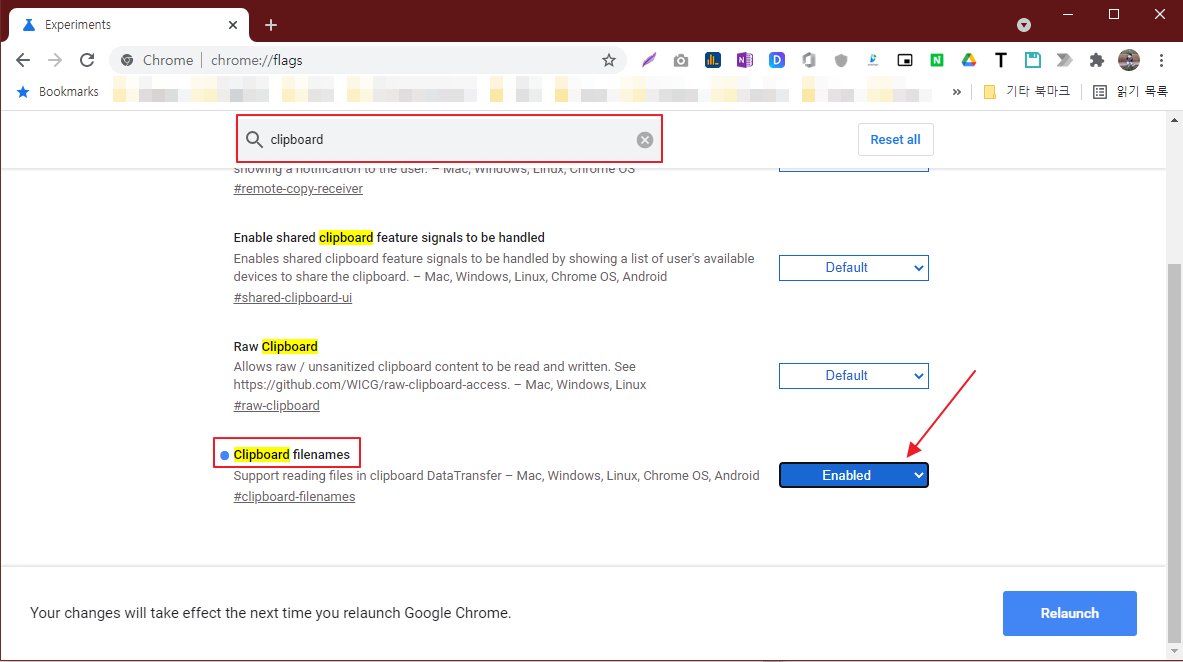
일단, 크롬 웹 브라우저에서 chrome://flags 를 입력을 한후에 "clipboard" 로 검색을 하시면 위에 이미지에서 보시는것처럼 "Clipboard filenames" 라는 플래그를 찾을수가 있습니다.
간단하게 Enabled 로 변경을 하신후에 "Relaunch" 를 클릭을 하시면 크롬 브라우저가 재시작 되면서 플래그가 적용이 되게됩니다. 이 플래그를 적용을 하신후에는 이제 아주 쉽게 지메일에서 파일 첨부가 가능합니다.

그럼 이제부터 간단하게 지메일 첨부파일을 추가 하는 방법을 알아 볼께요. 위에 파일탐색기에서 보시는것처럼 첨부할 파일을 그냥 복사를 해주시면 됩니다. Ctrl + C 를 눌러서 복사를 하시면 되구요.
이렇게 복사한 파일을 지메일에 그냥 붙여넣기 Ctrl + V 만 눌러 주시기만 하시면 됩니다. 그러면 아주 간단하게 파일을 첨부 할수가 있습니다.
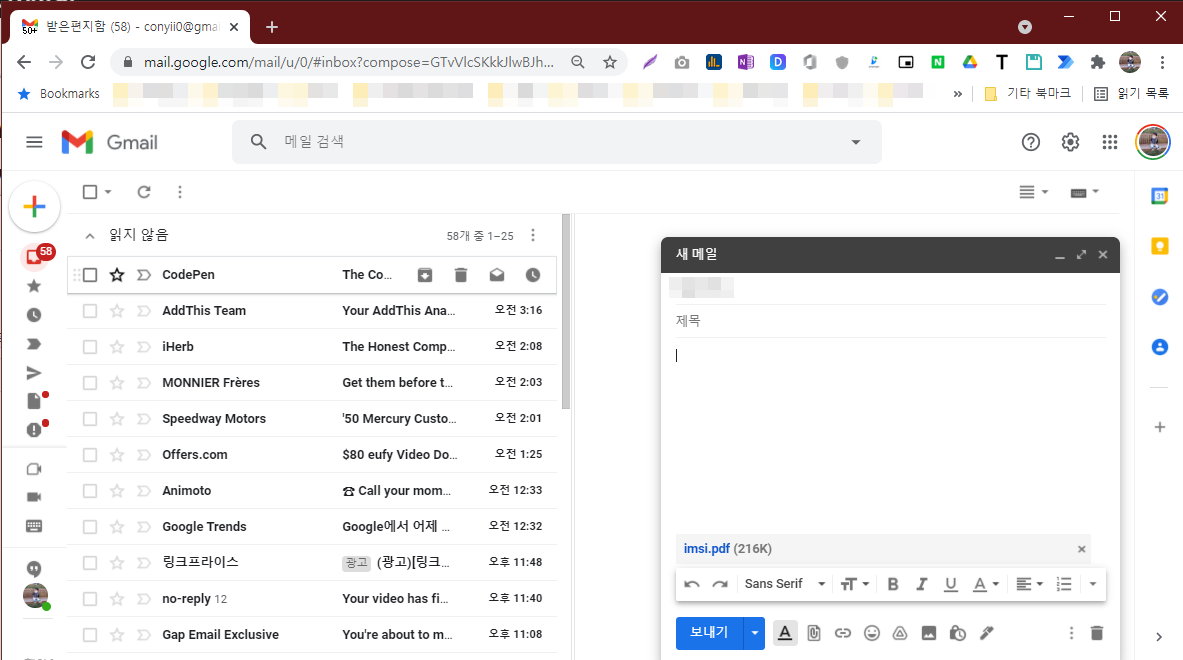
아마 직접 해보시면 정말 간단하게 파일을 첨부 할수 있는걸 아시게 될겁니다. 그냥 마우스로 Drag & Drop 해서 파일을 첨부 하는것 보다는 아주 간단하게 파일을 첨부 할수가 있습니다.
이상으로 아주 간단하게 파일을 첨부 할수 있는 지메일 파일 첨부 쉽게 하는 방법에 대해서 알아 보았습니다. 도움이 도셨길 바라면서 포스팅 마치도록 할께요. 도움이 되셨다면 하단에 있는 구독 & 공감 & 댓글 많이 부탁 드려요.